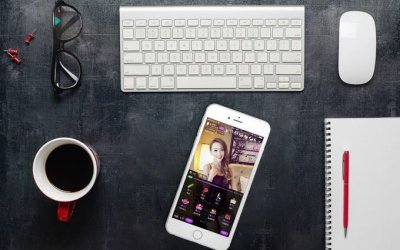Win8如何设置是否显示最近打开的文件或程序
时间:2014-10-22 08:46 来源: 作者: 收藏
Win8如何设置是否显示最近打开的文件或程序?下面百事网小编为大家带来详细的教程! 1. 鼠标移动屏幕右上角出现图一点击设置; 2. 出现图二点击更多电脑设置; 3. 出现图三点击共享,将右边的将我最常使用的应用显示在应用列表最上面滑块移动关即可。 以上就是
Win8如何设置是否显示最近打开的文件或程序?下面百事网小编为大家带来详细的教程! 1. 鼠标移动屏幕右上角出现图一点击设置; 2. 出现图二点击更多电脑设置; 3. 出现图三点击共享,将右边的将我最常使用的应用显示在应用列表最上面滑块移动关即可。 以上就是

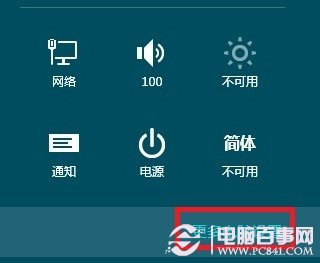
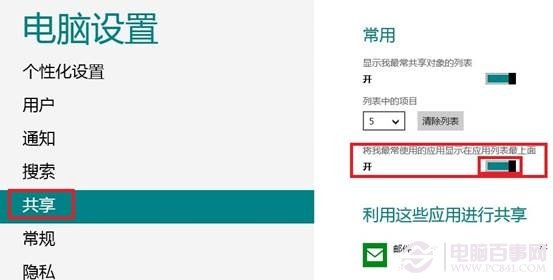
Win8如何设置是否显示最近打开的文件或程序?下面百事网小编为大家带来详细的教程!
1. 鼠标移动屏幕右上角出现“图一”点击“设置”;

2. 出现“图二”点击“更多电脑设置”;
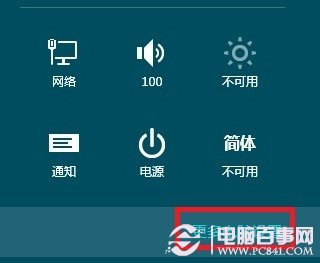
3. 出现“图三”点击共享,将右边的“将我最常使用的应用显示在应用列表最上面”滑块移动关即可。
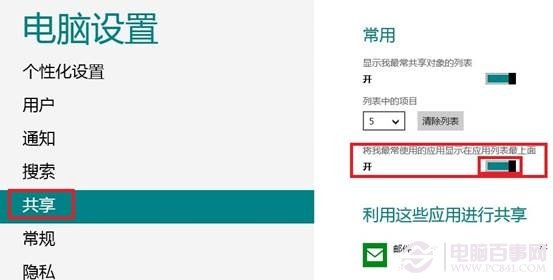
以上就是百事网小编为大家带来的Win8设置是否显示最近打开的文件或程序的教程了,是不是很简单呢!
热门源码